7 soluciones para abrir OGG en Windows Media Player
Por Manuel Gonzalez • 2025-10-23 19:10:27 • Soluciones
La falta de compatibilidad con Windows Media Player OGG es un problema para los usuarios de Windows. Aunque OGG es más pequeño y ofrece una mejor calidad de sonido que el popular MP3, Windows no proporciona soporte nativo para este formato de archivo de audio. Afortunadamente, puedes agregar compatibilidad manualmente para permitir que Windows Media Player abra archivos OGG fácilmente. Entonces, en esta guía, aprenderás cómo reproducir OGG en Windows Media Player sin esfuerzo.
- Parte 1. Guía paso a paso para reproducir archivos OGG de Windows Media Player fácilmente
- Parte 2. Convertir OGG a formato compatible con Windows Media Player
- Parte 3. Otras 5 alternativas de Windows Media Player que debes conocer
Parte 1. Guía paso a paso para reproducir archivos OGG de Windows Media Player fácilmente
Primero aprendamos a reproducir OGG directamente en el Reproductor de Windows Media. En este método, primero deberás instalar los DirectShow Filters . A continuación, te indicamos cómo hacerlo:
Paso 1: Después de instalar DirectShow Filters, ejecútalo en tu computadora. Este complemento también debería ayudarte a reproducir formatos FLAC, WebM, Speex y Theora.
Paso 2: Abre el Explorador de archivos para encontrar tu archivo OGG Vorbis. Haz clic con el botón derecho, navegue hasta Abrir con y luego elije Windows Media Player.
Paso 3: ¡A Disfruta!
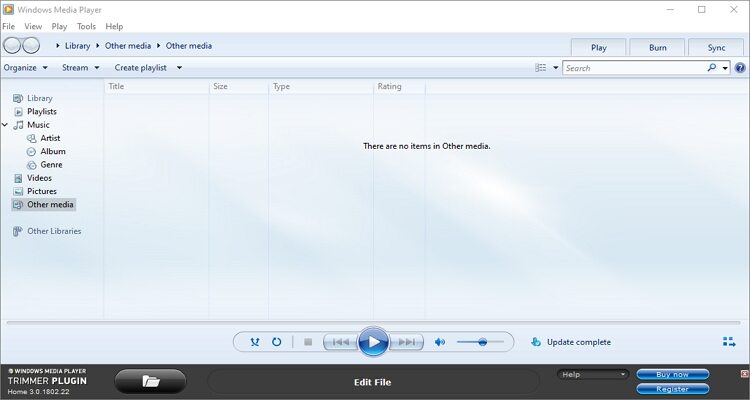
Parte 2. Convertir OGG a formato compatible con Windows Media Player
En lugar de instalar un códec de terceros, ¿por qué no convertir todos tus archivos OGG a un formato compatible con WMP? Bueno, con Wondershare UniConverter , puedes convertir OGG Vorbis a MP3, AAC o WAV, todos los cuales son compatibles con WMP. Curiosamente, también puedes editar Windows Media Player OGG fusionando, cortando, ajustando el volumen y configurando la tasa de bits. Además, obtendrás un excelente reproductor multimedia para formatos de video/audio.
 Wondershare UniConverter - Tu caja de herramientas de videos mas completa
Wondershare UniConverter - Tu caja de herramientas de videos mas completa

- Convierte Windows Media Player OGG a MP3, WAV, MKV y otros formatos compatibles con WMP.
- Edita videos con funciones de cortar, recortar, rotar, agregar marcas de agua, aplicar efectos y otras.
- Se permite la conversión y compresión de video/audio por lotes.
- Descarga videos de más de 10,000 sitios para compartir videos, como YouTube, pegando URL.
- Graba archivos de video en DVD con plantillas gratuitas, súper velocidad de grabación y salida de alta calidad.
- Las funciones adicionales incluyen corregir metadatos multimedia, convertidor VR, creador de GIF, grabador de pantalla y copia de DVD.
- Sistemas operativos compatibles: Windows 10/8/7/XP/Vista, macOS 11 Big Sur, 10.15 (Catalina), 10.14, 10.13, 10.12, 10.11, 10.10, 10.9, 10.8, 10.7, 10.6.
Pasos para convertir OGG Vorbis a MP3 usando Wondershare UniConverter:
Paso 1 Sube tu archivo OGG.
Ejecuta Wondershare OGG Converter en tu computadora antes de hacer clic en la pestaña Convertidor . Ahora haz clic en Agregar archivos o arrastra y suelta tus archivos OGG en el convertidor de audio.
![]()
Paso 2 Edita el archivo OGG.
¿El volumen de la música OGG es demasiado alto o demasiado bajo? Haz clic en el icono Cortar para ajustarlo de inmediato. Para recortar OGG, haz clic en el icono Cortar y luego arrastra los controles deslizantes. Por último, puedes fusionar varios archivos OGG pulsando el botón Fusionar todos los archivos .
![]()
Paso 3 Convierte y guarda.
Abre el menú Formato de salida y selecciona MP3 de la lista de formatos de audio. Además, procede a establecer una nueva tasa de bits de audio antes de hacer clic en Iniciar todo . Wondershare UniConverter comenzará a cambiar OGG a MP3 en segundos.

Consejos
Para reproducir tu archivo OGG en Wondershare UniConverter, coloca el cursor del mouse sobre el archivo cargado y haz clic en el ícono Reproducir . Repite lo mismo con cualquier otro formato de archivo multimedia.
![]()
Parte 3. Otras 5 alternativas de Windows Media Player que debes conocer
Además de Wondershare OGG Player, puedes usar estas cinco aplicaciones de reproductor multimedia para abrir archivos OGG en Windows sin problemas:
1. Free OGG Player
Como su nombre indica, Free OGG Player es una aplicación de código abierto que te permite reproducir videos y música OGG sin problemas. Es fácil de instalar y usar, ya que no incluye instrucciones innecesarias. Después de cargar, obtendrás controles de reproducción para pausar, detener, ajustar el volumen y configurar la pantalla completa. Sin embargo, ¡eso es todo! Entonces, si quieres algo más completo, mejor quédate con Wondershare UniConverter.
Pros:
- Reproductor OGG gratuito y de código abierto.
- Fácil de usar.
Contras:
- Solo es compatible con la reproducción OGG.
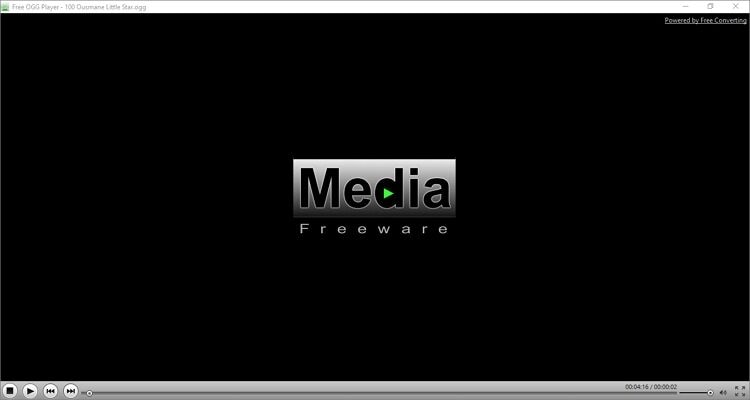
2. VLC Media Player
Si no has instalado VLC en tu escritorio o teléfono móvil, házlo ahora. Con esta aplicación, puedes abrir casi todos los formatos de archivos multimedia, incluido OGG. VLC también incluye múltiples funciones ocultas, como la robusta grabadora de voz y el convertidor de audio. Puedes convertir OGG a FLAC, MP3 o WAV sin pérdida de calidad. Es más, no pagarás ni un centavo por usarlo.
Pros:
- Aplicación de reproductor multimedia de código abierto y gratuita.
- Convierta OGG a MP3, FLAC o WAV.
Contras:
- No es la mejor opción para usuarios principiantes.
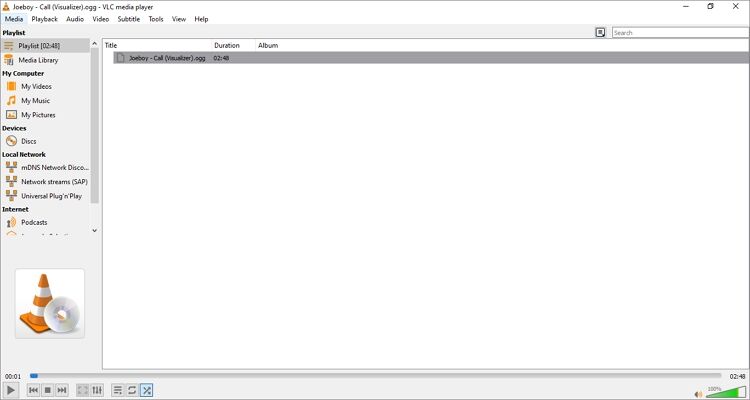
3. Miro
Miro es otro excelente reproductor multimedia para los sistemas operativos Windows, Mac OS X y Ubuntu. Aquí, puede transmitir música desde YouTube, Hulu, Amara y más. También puedes reproducir formatos de archivos de música locales como MP3, OGG, AAC, FLAC, etc. Además, los usuarios pueden convertir OGG Vorbis a ajustes preestablecidos optimizados para dispositivos como iPad, iPod, iPhone, PSP, etc. Y no olvides crear tus propias listas de reproducción únicas.
Pros:
- Convierta OGG en ajustes preestablecidos optimizados para dispositivos.
- Transmite archivos de películas sin problemas.
Contras:
- Algunos formatos de exportación.
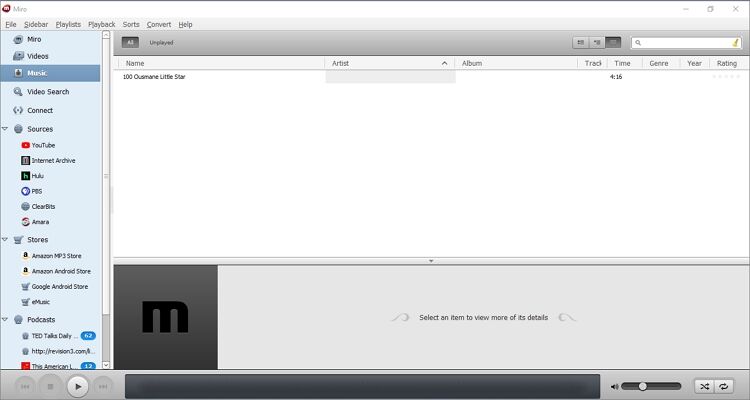
4. MPlayer
A diferencia de la mayoría de las aplicaciones de reproductores multimedia, MPlayer utiliza un enfoque minimalista, pero aún mantiene un montón de funciones para ayudarte a disfrutar de películas y archivos de música. Puedes abrir archivos OGG desde el almacenamiento local, CD, DVD, Blu-ray o incluso enlaces URL. Como se esperaba, admite la funcionalidad de arrastrar y soltar y acepta formatos de medios digitales populares como MP3, MP4, OGG, AC3, etc. Además, los controles de medios estándar permiten a los usuarios silenciar, detener y omitir la reproducción.
Pros:
- Aplicación multiplataforma.
- Abre múltiples formatos multimedia.
Contras:
- Retrasos ocasionales.
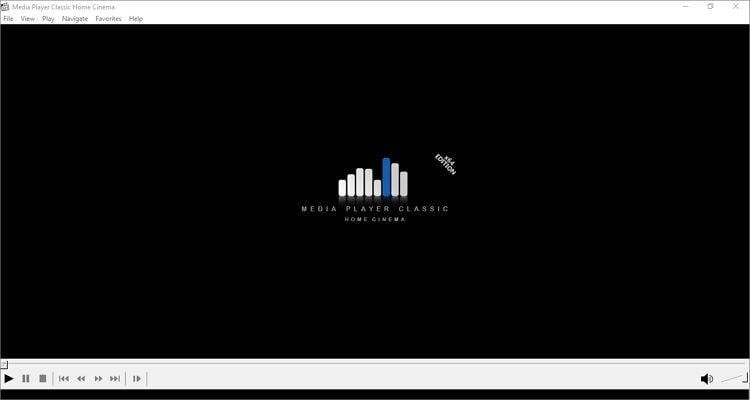
5. Xion Audio Player
Finalmente, los amantes del audio pueden usar este reproductor de audio de estilo moderno para abrir archivos OGG sin problemas. Es una aplicación liviana pero poderosa que ofrece una interfaz de usuario personalizable y compatibilidad con formatos de archivo de audio estándar. Puedes reproducir OGA, AAC, MP3, FLAC, OGG, etc. Además, obtendrás una potente compatibilidad con fundidos cruzados y listas de reproducción. En general, es una de las mejores aplicaciones de reproducción de OGG dedicadas.
Pros:
- Excelente compatibilidad con fundidos cruzados y listas de reproducción.
- Interfaz de usuario personalizable.
Contras:
- Sin soporte de formato de video.

Conclusión
Así es como se reproduce OGG en Windows Media Player. Puedes instalar el complemento DirectShow Filter y abrir archivos OGG directamente en Windows Media Player. Sin embargo, te recomendamos usar Wondershare UniConverter para convertir y reproducir cualquier formato de archivo multimedia. En Windows Media Player Y, por supuesto, VLC también debería ser útil para ver películas.
Manuel Gonzalez
staff Editor